5 módja a Corsair Utility Engine javításának telepítésének hiányában (09.15.25)
Az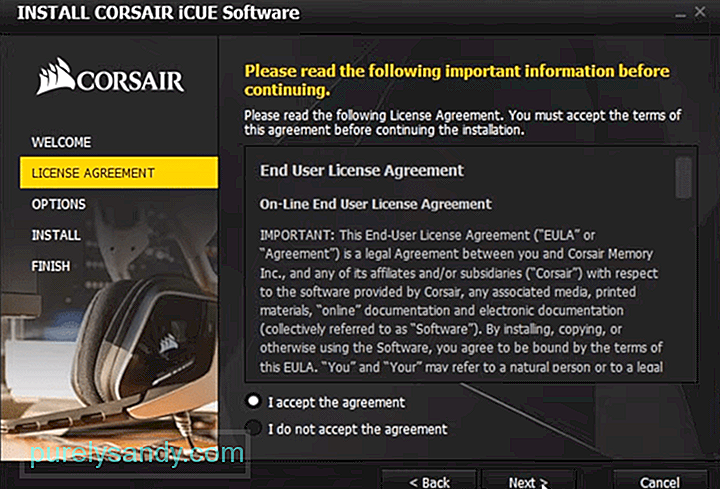 corsair segédmotor nem települ
corsair segédmotor nem települ A Corsair Utility Engine egy olyan eszköz, amelyet a Corsair indított el, hogy segítse a felhasználókat a Corsair eszközök kezelésében. A kezdőképernyőről láthatja az összes Corsair-eszközt, amelyet a számítógéphez csatlakoztatott. Hozzáférhet a kezdőképernyőn megjelenő perifériák eszközbeállításaihoz, és ennek megfelelően személyre szabhatja őket.
Néhány ügyfél azonban megemlítette, hogy nehézségeket okoz a Corsair Utility Engine telepítése a számítógépére. Ha ugyanaz a probléma az Ön számára is előfordul, akkor próbálkozzon az alábbiakban ismertetett lépések végrehajtásával a telepítési hiba kikerüléséhez.
Hogyan lehet kijavítani a Corsair segédprogramot, ha nem települ? erős>A felhasználók a telepítés rendszergazdaként történő futtatásával tudták kijavítani a telepítési problémákat. Ideális esetben nem kellene ezt tennie, de ha a telepítés nem működik, kattintson a jobb gombbal a telepítőfájlra, majd futtassa a fájlt rendszergazdaként. Ennek meg kell oldania a telepítési problémákat, ha a Windows telepítő megfelelően működik. Most kövesse a parancssorban szereplő utasításokat, és próbálja meg telepíteni a Corsair Utility Engine-t.
Néhány felhasználó felhívta a figyelmet arra, hogy a telepítőfájl áthelyezése az asztalra valamilyen okból megkönnyítette a telepítési hiba kikerülését. Tehát azt is kipróbálhatja, ha a telepítés akkor sem működik, ha a beállítást rendszergazdaként futtatja.
A telepítési probléma kijavításához megpróbálhatja telepíteni a programot az alapértelmezett C meghajtóra is. A fájl elérési útjának módosítása helyett hagyja békén a beállításokat, majd próbálja meg végigcsinálni a telepítési folyamatot, és ellenőrizze, hogy ez segít-e a helyzetén. Tehát minden olyan felhasználó számára, aki módosította a fájl elérési útját a telepítéshez, állítsa vissza a módosításokat, és ez segíthet a telepítési hiba kijavításában.
Ha nemrégiben eltávolítja az iCUE-t a számítógépéről, és egy másik verziót próbál telepíteni, akkor valószínűleg régi fájlok miatt telepítési problémák merülnek fel. amelyek még mindig jelen vannak a számítógépen. Próbáljon meg eltávolítani mindent, ami a Corsair-hez kapcsolódik, és a CCleaner program segítségével törölje a rendszerleíró adatbázis fájljait. Miután megbizonyosodott arról, hogy nincsenek Corsair mappák, indítsa újra a számítógépet, majd próbálja meg telepíteni a Corsair Utility motort a számítógépére.
A telepítési probléma javításra került néhány felhasználó számára, miután frissítették a Windows operációs rendszert. Tehát, ha le van tiltva a Windows frissítése, akkor manuálisan frissítse az operációs rendszert a számítógépén. Ezt úgy teheti meg, hogy belép a Windows frissítési és biztonsági beállításaiba, és ellenőrzi, hogy van-e újabb verzió, amelyet letölthet. Kövesse a képernyőn említett lépéseket, hogy minden rendbe kerüljön.
Végül, ha úgy tűnik, hogy semmi sem működik, és a telepítési probléma nem oldódik meg, miután elvégezte az összes megtalált hibaelhárítási lépést. Akkor itt az ideje, hogy segítséget kérjen a Corsair-tól. A Corsair csapatának profi tagjaitól kérhet segítséget, ha kapcsolatba lép az ügyfélszolgálattal. Tehát mindenképpen tegye meg a telepítési hiba megoldásához.
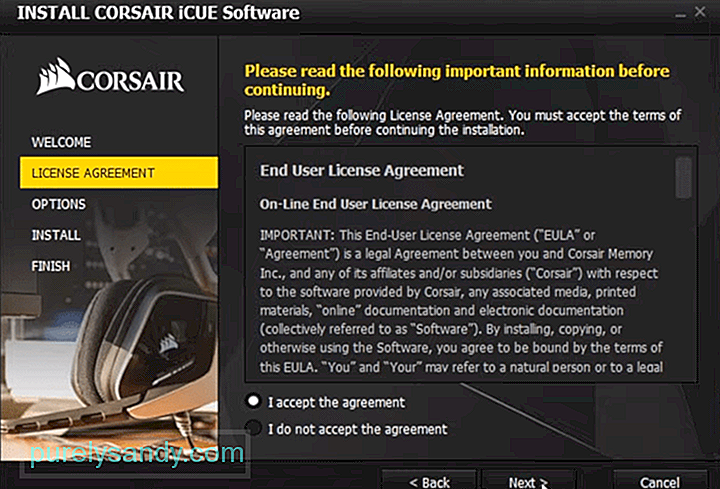
Youtube videó: 5 módja a Corsair Utility Engine javításának telepítésének hiányában
09, 2025

